display OPEL COMBO E 2019 Instruktionsbog til Infotainment (in Danish)
[x] Cancel search | Manufacturer: OPEL, Model Year: 2019, Model line: COMBO E, Model: OPEL COMBO E 2019Pages: 89, PDF Size: 2.06 MB
Page 27 of 89
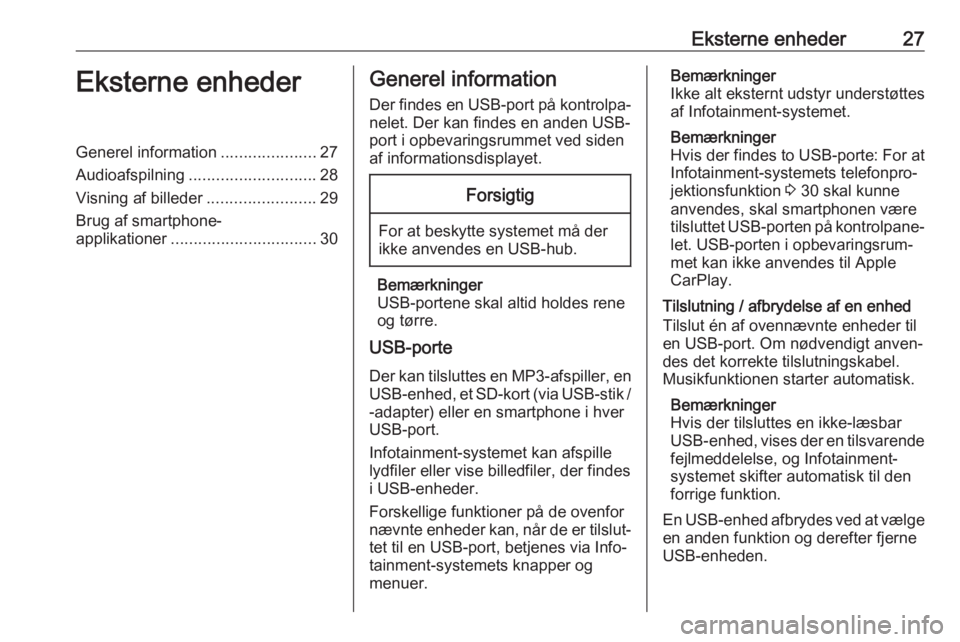
Eksterne enheder27Eksterne enhederGenerel information.....................27
Audioafspilning ............................ 28
Visning af billeder ........................29
Brug af smartphone-
applikationer ................................ 30Generel information
Der findes en USB-port på kontrolpa‐ nelet. Der kan findes en anden USB-
port i opbevaringsrummet ved siden
af informationsdisplayet.Forsigtig
For at beskytte systemet må der
ikke anvendes en USB-hub.
Bemærkninger
USB-portene skal altid holdes rene
og tørre.
USB-porte
Der kan tilsluttes en MP3-afspiller, en USB-enhed, et SD-kort (via USB-stik /
-adapter) eller en smartphone i hver
USB-port.
Infotainment-systemet kan afspille
lydfiler eller vise billedfiler, der findes
i USB-enheder.
Forskellige funktioner på de ovenfor
nævnte enheder kan, når de er tilslut‐
tet til en USB-port, betjenes via Info‐
tainment-systemets knapper og
menuer.
Bemærkninger
Ikke alt eksternt udstyr understøttes af Infotainment-systemet.
Bemærkninger
Hvis der findes to USB-porte: For at
Infotainment-systemets telefonpro‐
jektionsfunktion 3 30 skal kunne
anvendes, skal smartphonen være
tilsluttet USB-porten på kontrolpane‐ let. USB-porten i opbevaringsrum‐
met kan ikke anvendes til Apple
CarPlay.
Tilslutning / afbrydelse af en enhed Tilslut én af ovennævnte enheder til
en USB-port. Om nødvendigt anven‐
des det korrekte tilslutningskabel.
Musikfunktionen starter automatisk.
Bemærkninger
Hvis der tilsluttes en ikke-læsbar
USB-enhed, vises der en tilsvarende
fejlmeddelelse, og Infotainment- systemet skifter automatisk til den
forrige funktion.
En USB-enhed afbrydes ved at vælge
en anden funktion og derefter fjerne
USB-enheden.
Page 30 of 89
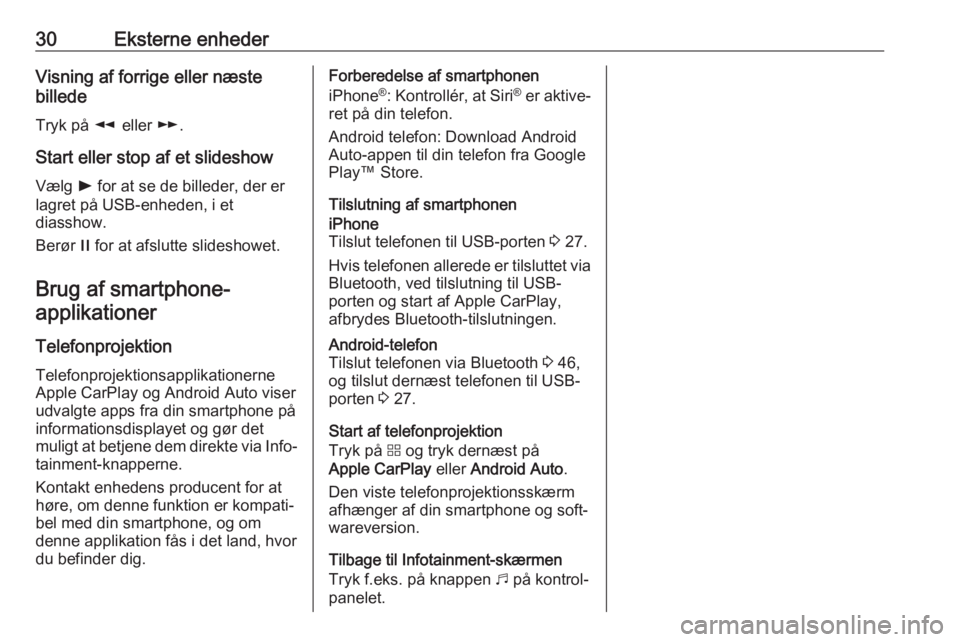
30Eksterne enhederVisning af forrige eller næste
billede
Tryk på l eller m.
Start eller stop af et slideshow Vælg l for at se de billeder, der er
lagret på USB-enheden, i et
diasshow.
Berør / for at afslutte slideshowet.
Brug af smartphone- applikationer
Telefonprojektion Telefonprojektionsapplikationerne
Apple CarPlay og Android Auto viser
udvalgte apps fra din smartphone på
informationsdisplayet og gør det
muligt at betjene dem direkte via Info‐
tainment-knapperne.
Kontakt enhedens producent for at
høre, om denne funktion er kompati‐
bel med din smartphone, og om
denne applikation fås i det land, hvor
du befinder dig.Forberedelse af smartphonen
iPhone ®
: Kontrollér, at Siri®
er aktive‐
ret på din telefon.
Android telefon: Download Android
Auto-appen til din telefon fra Google
Play™ Store.
Tilslutning af smartphoneniPhone
Tilslut telefonen til USB-porten 3 27.
Hvis telefonen allerede er tilsluttet via
Bluetooth, ved tilslutning til USB-
porten og start af Apple CarPlay,
afbrydes Bluetooth-tilslutningen.Android-telefon
Tilslut telefonen via Bluetooth 3 46,
og tilslut dernæst telefonen til USB- porten 3 27.
Start af telefonprojektion
Tryk på d og tryk dernæst på
Apple CarPlay eller Android Auto .
Den viste telefonprojektionsskærm
afhænger af din smartphone og soft‐
wareversion.
Tilbage til Infotainment-skærmen
Tryk f.eks. på knappen b på kontrol‐
panelet.
Page 32 of 89
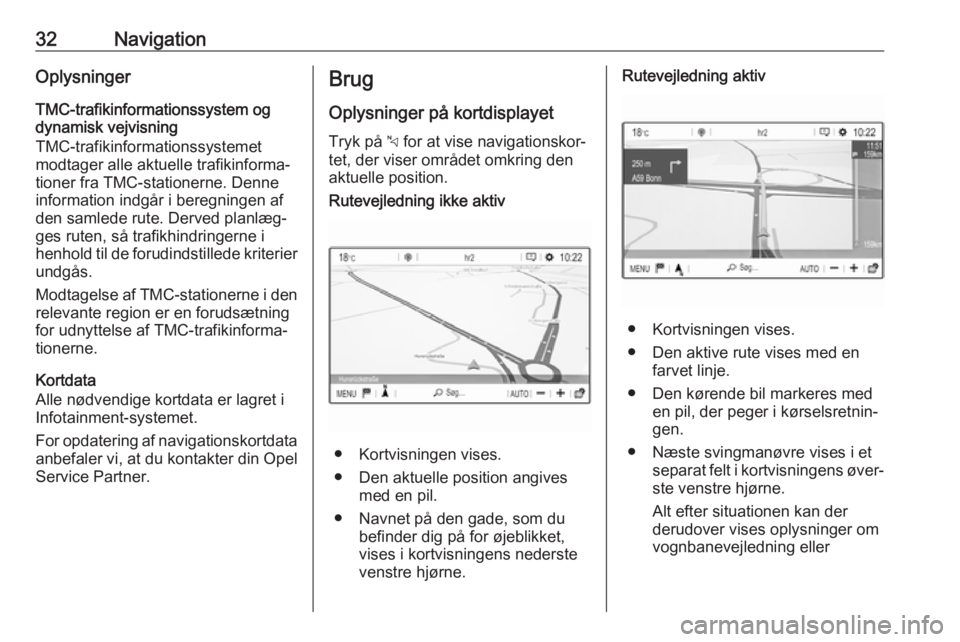
32NavigationOplysninger
TMC-trafikinformationssystem og
dynamisk vejvisning
TMC-trafikinformationssystemet
modtager alle aktuelle trafikinforma‐
tioner fra TMC-stationerne. Denne
information indgår i beregningen af
den samlede rute. Derved planlæg‐
ges ruten, så trafikhindringerne i
henhold til de forudindstillede kriterier
undgås.
Modtagelse af TMC-stationerne i den relevante region er en forudsætning
for udnyttelse af TMC-trafikinforma‐
tionerne.
Kortdata
Alle nødvendige kortdata er lagret i
Infotainment-systemet.
For opdatering af navigationskortdata
anbefaler vi, at du kontakter din Opel
Service Partner.Brug
Oplysninger på kortdisplayet Tryk på c for at vise navigationskor‐
tet, der viser området omkring den
aktuelle position.Rutevejledning ikke aktiv
● Kortvisningen vises.
● Den aktuelle position angives med en pil.
● Navnet på den gade, som du befinder dig på for øjeblikket,
vises i kortvisningens nederste
venstre hjørne.
Rutevejledning aktiv
● Kortvisningen vises.
● Den aktive rute vises med en farvet linje.
● Den kørende bil markeres med en pil, der peger i kørselsretnin‐
gen.
● Næste svingmanøvre vises i et separat felt i kortvisningens øver‐ste venstre hjørne.
Alt efter situationen kan der
derudover vises oplysninger om
vognbanevejledning eller
Page 33 of 89
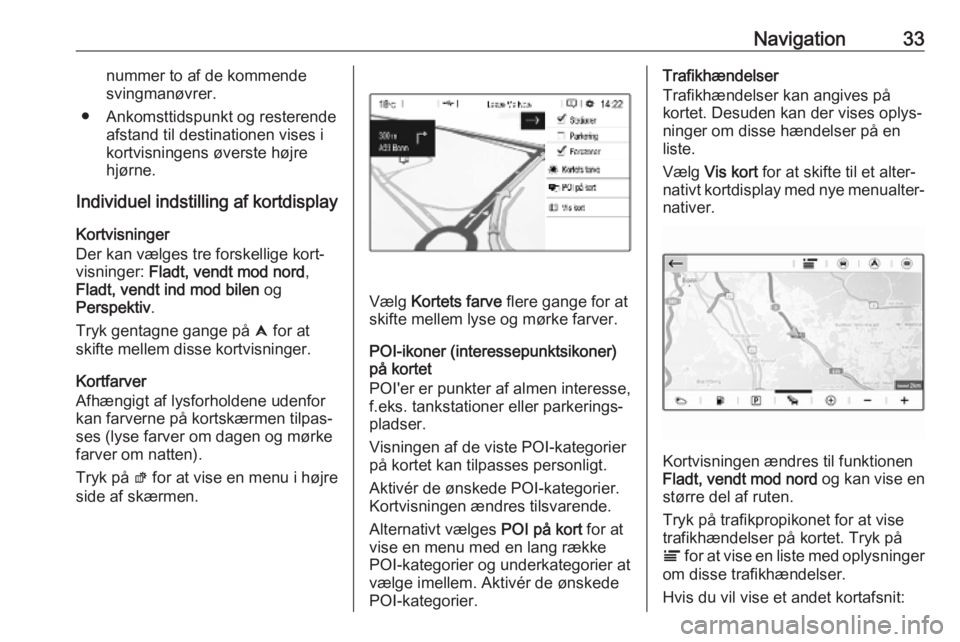
Navigation33nummer to af de kommende
svingmanøvrer.
● Ankomsttidspunkt og resterende afstand til destinationen vises i
kortvisningens øverste højre
hjørne.
Individuel indstilling af kortdisplay
Kortvisninger
Der kan vælges tre forskellige kort‐
visninger: Fladt, vendt mod nord ,
Fladt, vendt ind mod bilen og
Perspektiv .
Tryk gentagne gange på û for at
skifte mellem disse kortvisninger.
Kortfarver
Afhængigt af lysforholdene udenfor
kan farverne på kortskærmen tilpas‐
ses (lyse farver om dagen og mørke
farver om natten).
Tryk på ø for at vise en menu i højre
side af skærmen.
Vælg Kortets farve flere gange for at
skifte mellem lyse og mørke farver.
POI-ikoner (interessepunktsikoner)
på kortet
POI'er er punkter af almen interesse,
f.eks. tankstationer eller parkerings‐
pladser.
Visningen af de viste POI-kategorier
på kortet kan tilpasses personligt.
Aktivér de ønskede POI-kategorier.
Kortvisningen ændres tilsvarende.
Alternativt vælges POI på kort for at
vise en menu med en lang række
POI-kategorier og underkategorier at
vælge imellem. Aktivér de ønskede
POI-kategorier.
Trafikhændelser
Trafikhændelser kan angives på
kortet. Desuden kan der vises oplys‐
ninger om disse hændelser på en
liste.
Vælg Vis kort for at skifte til et alter‐
nativt kortdisplay med nye menualter‐
nativer.
Kortvisningen ændres til funktionen
Fladt, vendt mod nord og kan vise en
større del af ruten.
Tryk på trafikpropikonet for at vise
trafikhændelser på kortet. Tryk på
Ï for at vise en liste med oplysninger
om disse trafikhændelser.
Hvis du vil vise et andet kortafsnit:
Page 40 of 89
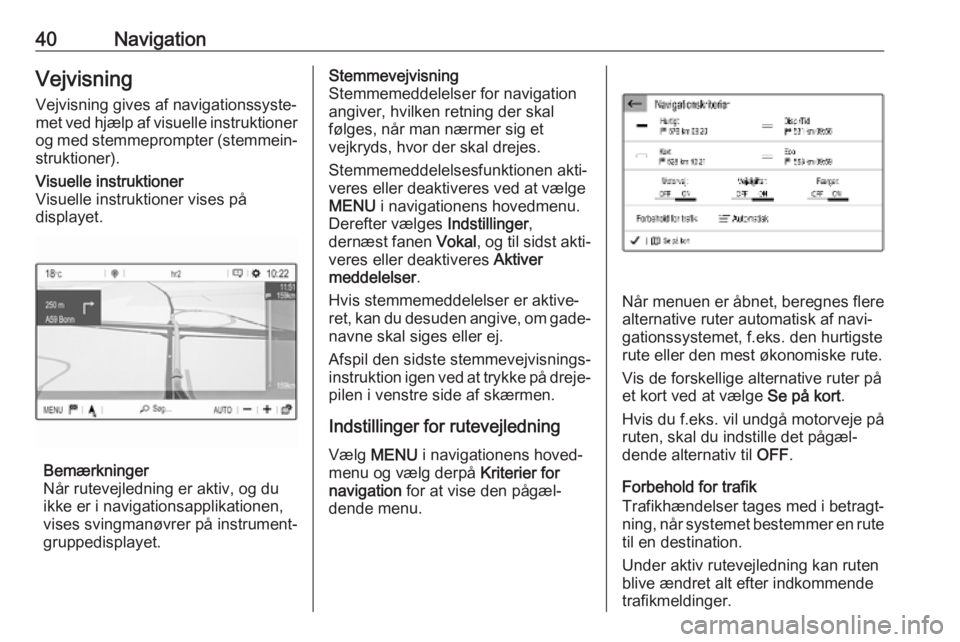
40NavigationVejvisning
Vejvisning gives af navigationssyste‐
met ved hjælp af visuelle instruktioner
og med stemmeprompter (stemmein‐
struktioner).Visuelle instruktioner
Visuelle instruktioner vises på
displayet.
Bemærkninger
Når rutevejledning er aktiv, og du
ikke er i navigationsapplikationen, vises svingmanøvrer på instrument‐gruppedisplayet.
Stemmevejvisning
Stemmemeddelelser for navigation
angiver, hvilken retning der skal
følges, når man nærmer sig et
vejkryds, hvor der skal drejes.
Stemmemeddelelsesfunktionen akti‐
veres eller deaktiveres ved at vælge
MENU i navigationens hovedmenu.
Derefter vælges Indstillinger,
dernæst fanen Vokal, og til sidst akti‐
veres eller deaktiveres Aktiver
meddelelser .
Hvis stemmemeddelelser er aktive‐
ret, kan du desuden angive, om gade‐ navne skal siges eller ej.
Afspil den sidste stemmevejvisnings‐ instruktion igen ved at trykke på dreje‐ pilen i venstre side af skærmen.
Indstillinger for rutevejledning
Vælg MENU i navigationens hoved‐
menu og vælg derpå Kriterier for
navigation for at vise den pågæl‐
dende menu.
Når menuen er åbnet, beregnes flere
alternative ruter automatisk af navi‐
gationssystemet, f.eks. den hurtigste
rute eller den mest økonomiske rute.
Vis de forskellige alternative ruter på
et kort ved at vælge Se på kort.
Hvis du f.eks. vil undgå motorveje på
ruten, skal du indstille det pågæl‐
dende alternativ til OFF.
Forbehold for trafik
Trafikhændelser tages med i betragt‐ ning, når systemet bestemmer en rutetil en destination.
Under aktiv rutevejledning kan ruten
blive ændret alt efter indkommende
trafikmeldinger.
Page 42 of 89
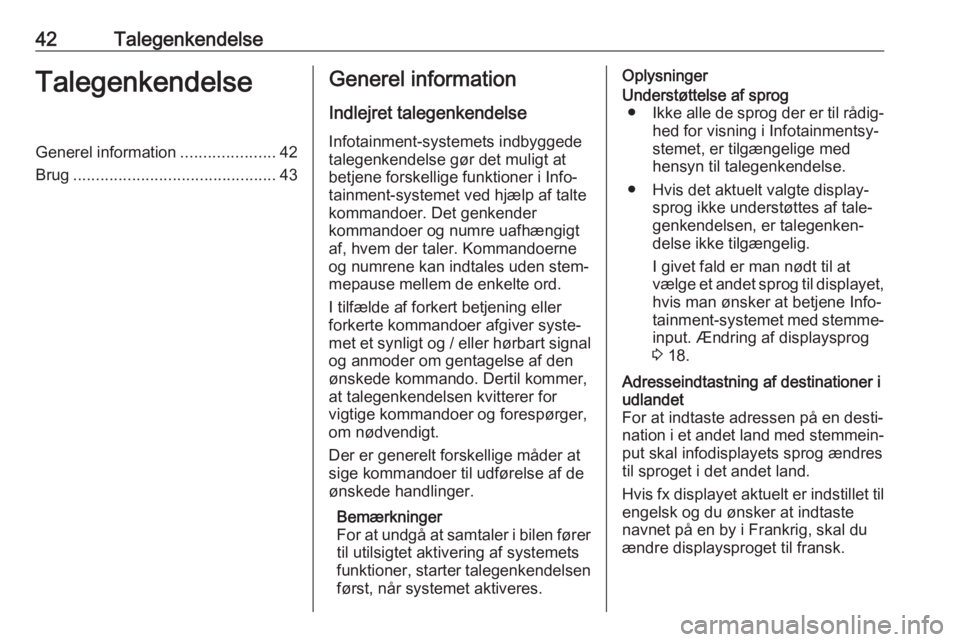
42TalegenkendelseTalegenkendelseGenerel information.....................42
Brug ............................................. 43Generel information
Indlejret talegenkendelseInfotainment-systemets indbyggede
talegenkendelse gør det muligt at
betjene forskellige funktioner i Info‐
tainment-systemet ved hjælp af talte
kommandoer. Det genkender
kommandoer og numre uafhængigt
af, hvem der taler. Kommandoerne
og numrene kan indtales uden stem‐ mepause mellem de enkelte ord.
I tilfælde af forkert betjening eller
forkerte kommandoer afgiver syste‐
met et synligt og / eller hørbart signal
og anmoder om gentagelse af den
ønskede kommando. Dertil kommer,
at talegenkendelsen kvitterer for
vigtige kommandoer og forespørger,
om nødvendigt.
Der er generelt forskellige måder at
sige kommandoer til udførelse af de
ønskede handlinger.
Bemærkninger
For at undgå at samtaler i bilen fører til utilsigtet aktivering af systemets
funktioner, starter talegenkendelsen
først, når systemet aktiveres.OplysningerUnderstøttelse af sprog ● Ikke alle de sprog der er til rådig‐
hed for visning i Infotainmentsy‐
stemet, er tilgængelige med
hensyn til talegenkendelse.
● Hvis det aktuelt valgte display‐ sprog ikke understøttes af tale‐
genkendelsen, er talegenken‐ delse ikke tilgængelig.
I givet fald er man nødt til at
vælge et andet sprog til displayet,
hvis man ønsker at betjene Info‐
tainment-systemet med stemme‐
input. Ændring af displaysprog
3 18.Adresseindtastning af destinationer i
udlandet
For at indtaste adressen på en desti‐
nation i et andet land med stemmein‐
put skal infodisplayets sprog ændres
til sproget i det andet land.
Hvis fx displayet aktuelt er indstillet til engelsk og du ønsker at indtaste
navnet på en by i Frankrig, skal du
ændre displaysproget til fransk.
Page 43 of 89

Talegenkendelse43Oplysninger om at ændre display‐
sproget findes under "Sprog" i kapitlet
"Systemindstillinger" 3 18.Inputrækkefølge for destinations‐
adresser
Rækkefølgen for input af en adresses dele med talegenkendelsessystemet
afhænger af, i hvilket land destinatio‐
nen ligger.
Hvis talegenkendelsessystemet afvi‐
ser din adresseindtastning, gentages
kommandoen med adressedelene i
en anden rækkefølge.
Applikation for
stemmegennemføring
Infotainment-systemets applikation
for stemmegennemføring tillader
adgang til talegenkendelseskom‐
mandoer på din smartphone.
Stemmegennemføring er tilgængelig
via telefonprojektionsapplikationerne
Apple CarPlay og Android Auto 3 30.
Brug
Indlejret talegenkendelse Aktivering af talegenkendelse Bemærkninger
Talegenkendelse er ikke tilgængelig
under et aktivt telefonopkald.Aktivering via w knappen på rattet
Tryk på w på rattet.
Lyden fra audiosystemet afbrydes, du
bliver mundtligt opfordret til at indtale
en kommando, og hjælpemenuer
med de vigtigste tilgængelige
kommandoer vises på displayet.
Talegenkendelse er klar til stemme‐ input, når du har hørt et bip.
Du kan nu sige en stemmekom‐
mando for at indlede en systemfunk‐
tion (f.eks. afspilning af en forudind‐
stillet radiostation).
Justering af lydstyrke for
stemmemeddelelser
Tryk lydstyrkeknappen på rattet opad (øg lydstyrken) À eller nedad (sænk
lydstyrken) Á.
Afbrydelse af en stemmemeddelelse
En erfaren bruger kan afbryde en stemmemeddelelse ved at trykke kort
på w på rattet.
Alternativt kan du sige "Indstil dialog‐
funktion som ekspert".
Der høres en biplyd med det samme,
og man kan sige en kommando uden
at skulle vente.
Annullering af en dialogsekvens
Hvis du vil annullere en dialogse‐
kvens og deaktivere talegenken‐
delse, skal du trykke på v på rattet.
Hvis du ikke siger nogen kommando
i et bestemt stykke tid, eller hvis du
siger kommandoer, som ikke genken‐ des af systemet, annulleres en
dialogsekvens automatisk.
Betjening med talekommandoer
Følg instruktionerne, der gives i form
af et taleoutput og vises på displayet.
Page 44 of 89
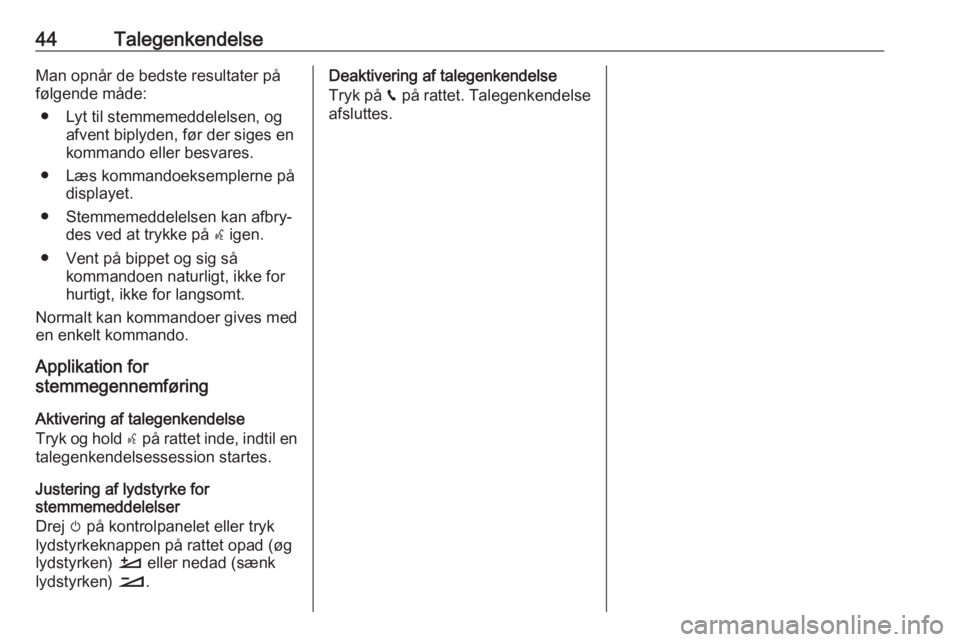
44TalegenkendelseMan opnår de bedste resultater på
følgende måde:
● Lyt til stemmemeddelelsen, og afvent biplyden, før der siges en
kommando eller besvares.
● Læs kommandoeksemplerne på displayet.
● Stemmemeddelelsen kan afbry‐ des ved at trykke på w igen.
● Vent på bippet og sig så kommandoen naturligt, ikke for
hurtigt, ikke for langsomt.
Normalt kan kommandoer gives med
en enkelt kommando.
Applikation for
stemmegennemføring
Aktivering af talegenkendelse
Tryk og hold s på rattet inde, indtil en
talegenkendelsessession startes.
Justering af lydstyrke for
stemmemeddelelser
Drej m på kontrolpanelet eller tryk
lydstyrkeknappen på rattet opad (øg lydstyrken) À eller nedad (sænk
lydstyrken) Á.Deaktivering af talegenkendelse
Tryk på v på rattet. Talegenkendelse
afsluttes.
Page 52 of 89
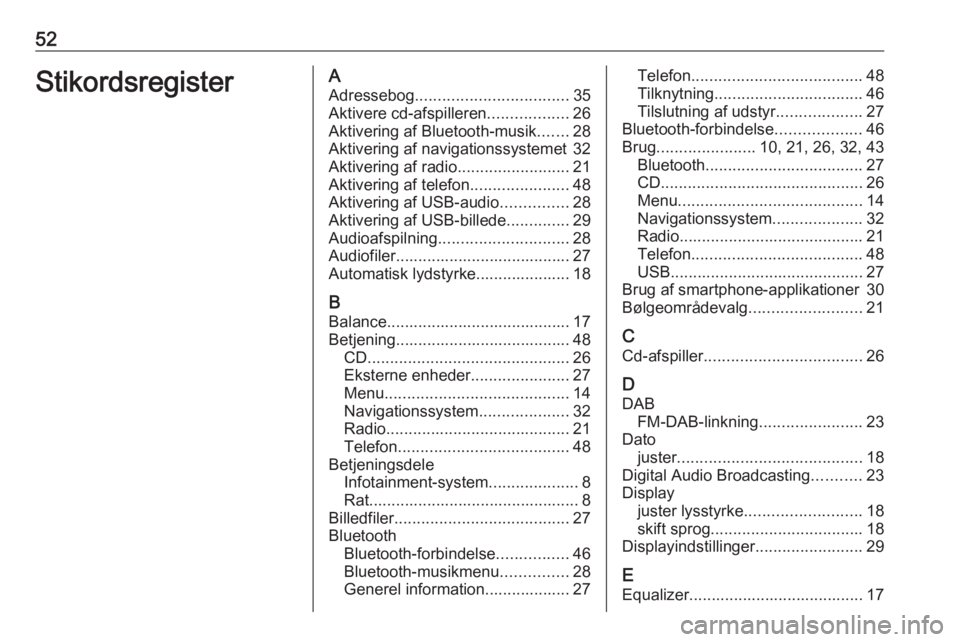
52StikordsregisterAAdressebog .................................. 35
Aktivere cd-afspilleren ..................26
Aktivering af Bluetooth-musik .......28
Aktivering af navigationssystemet 32
Aktivering af radio .........................21
Aktivering af telefon ......................48
Aktivering af USB-audio ...............28
Aktivering af USB-billede ..............29
Audioafspilning ............................. 28
Audiofiler....................................... 27 Automatisk lydstyrke..................... 18
B Balance......................................... 17
Betjening....................................... 48 CD ............................................. 26
Eksterne enheder ......................27
Menu ......................................... 14
Navigationssystem ....................32
Radio ......................................... 21
Telefon ...................................... 48
Betjeningsdele Infotainment-system ....................8
Rat............................................... 8
Billedfiler ....................................... 27
Bluetooth Bluetooth-forbindelse ................46
Bluetooth-musikmenu ...............28
Generel information................... 27Telefon ...................................... 48
Tilknytning ................................. 46
Tilslutning af udstyr ...................27
Bluetooth-forbindelse ...................46
Brug ...................... 10, 21, 26, 32, 43
Bluetooth ................................... 27
CD ............................................. 26
Menu ......................................... 14
Navigationssystem ....................32
Radio ......................................... 21
Telefon ...................................... 48
USB ........................................... 27
Brug af smartphone-applikationer 30
Bølgeområdevalg .........................21
C Cd-afspiller ................................... 26
D DAB FM-DAB-linkning .......................23
Dato juster ......................................... 18
Digital Audio Broadcasting ...........23
Display juster lysstyrke .......................... 18
skift sprog .................................. 18
Displayindstillinger ........................29
E Equalizer....................................... 17
Page 54 of 89
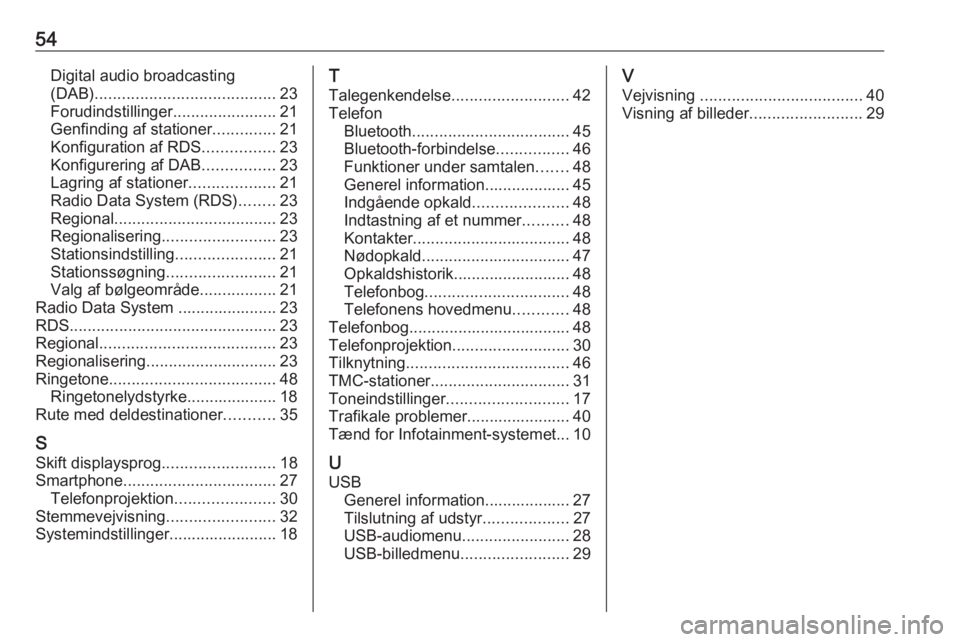
54Digital audio broadcasting
(DAB) ........................................ 23
Forudindstillinger .......................21
Genfinding af stationer ..............21
Konfiguration af RDS ................23
Konfigurering af DAB ................23
Lagring af stationer ...................21
Radio Data System (RDS) ........23
Regional .................................... 23
Regionalisering ......................... 23
Stationsindstilling ......................21
Stationssøgning ........................21
Valg af bølgeområde .................21
Radio Data System ...................... 23
RDS .............................................. 23
Regional ....................................... 23
Regionalisering ............................. 23
Ringetone ..................................... 48
Ringetonelydstyrke.................... 18
Rute med deldestinationer ...........35
S Skift displaysprog .........................18
Smartphone .................................. 27
Telefonprojektion ......................30
Stemmevejvisning ........................32
Systemindstillinger........................ 18T
Talegenkendelse ..........................42
Telefon Bluetooth ................................... 45
Bluetooth-forbindelse ................46
Funktioner under samtalen .......48
Generel information................... 45
Indgående opkald .....................48
Indtastning af et nummer ..........48
Kontakter ................................... 48
Nødopkald ................................. 47
Opkaldshistorik.......................... 48
Telefonbog ................................ 48
Telefonens hovedmenu ............48
Telefonbog.................................... 48
Telefonprojektion ..........................30
Tilknytning .................................... 46
TMC-stationer ............................... 31
Toneindstillinger ........................... 17
Trafikale problemer....................... 40
Tænd for Infotainment-systemet... 10
U USB Generel information................... 27
Tilslutning af udstyr ...................27
USB-audiomenu ........................28
USB-billedmenu ........................29V
Vejvisning .................................... 40
Visning af billeder .........................29